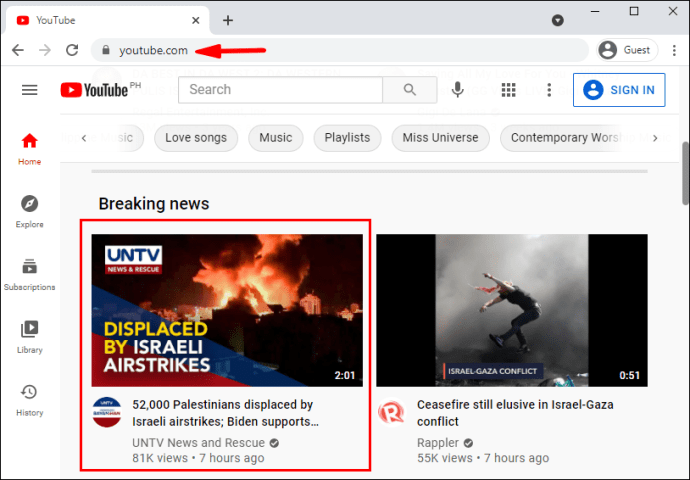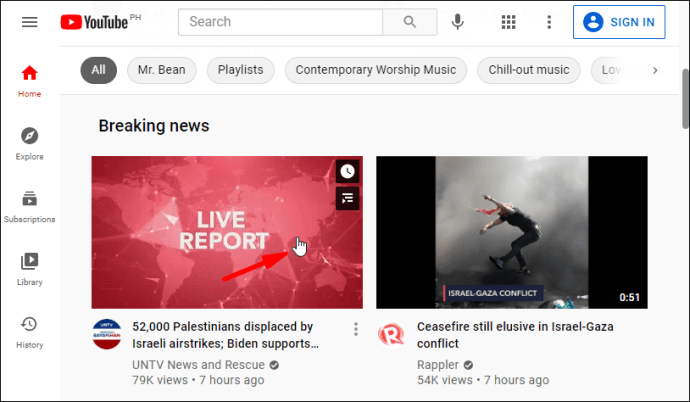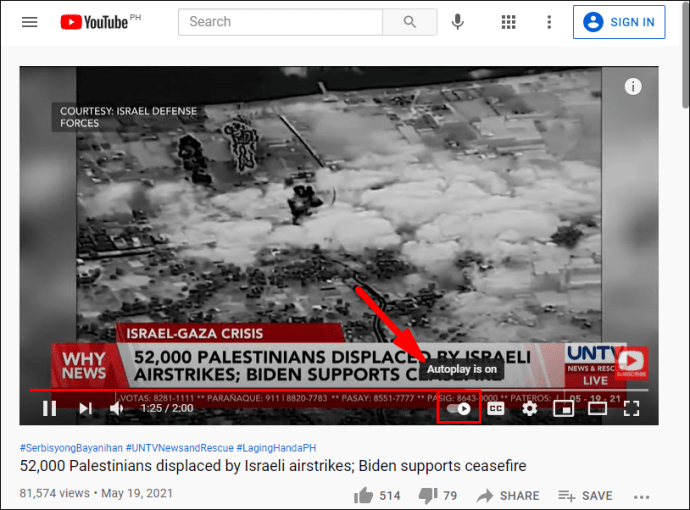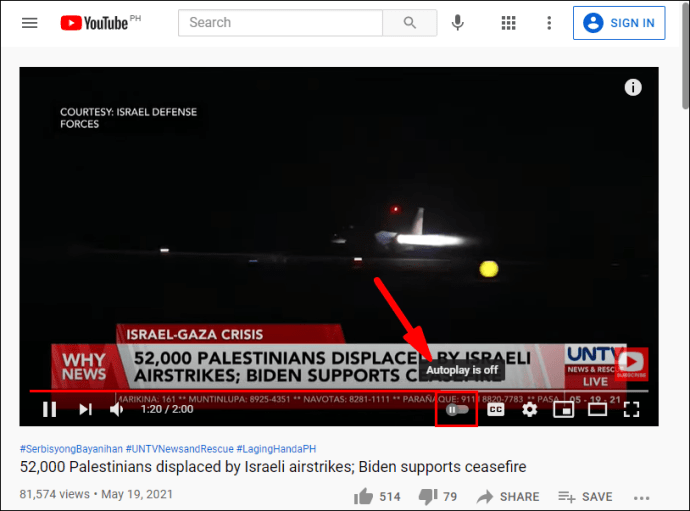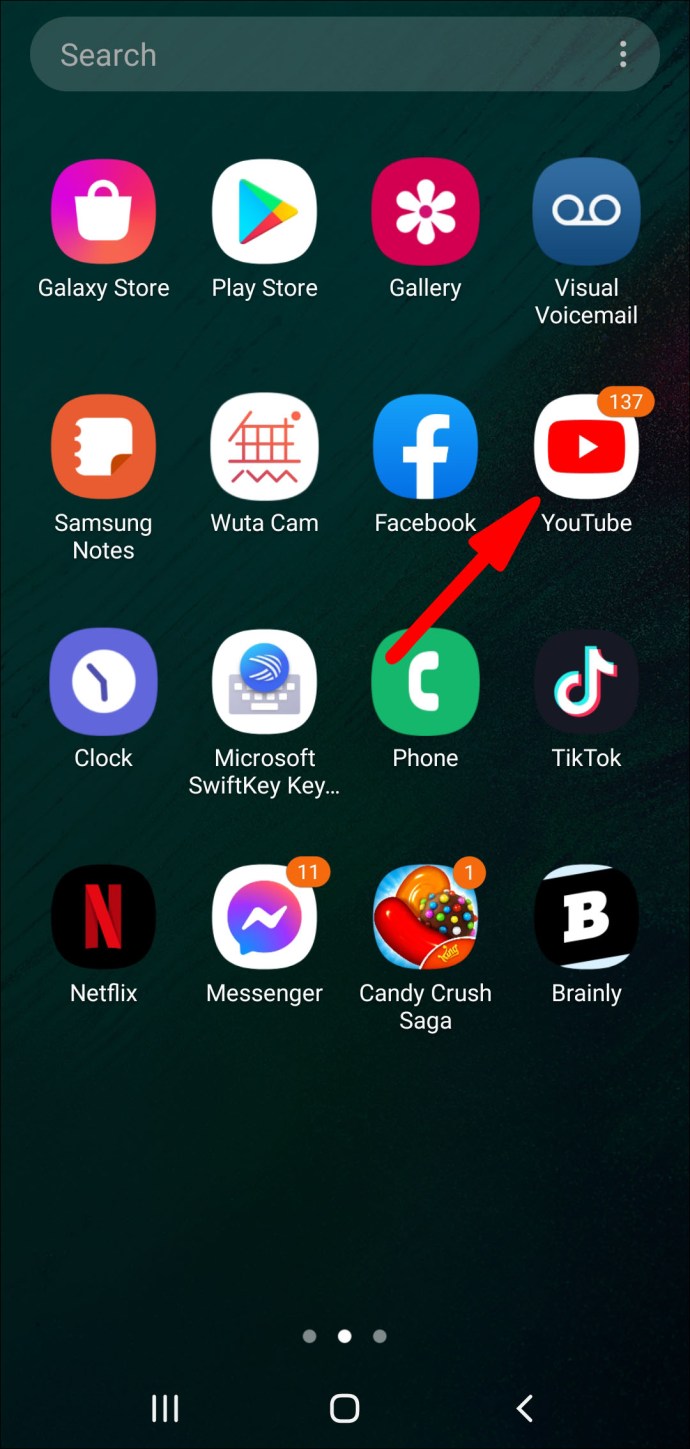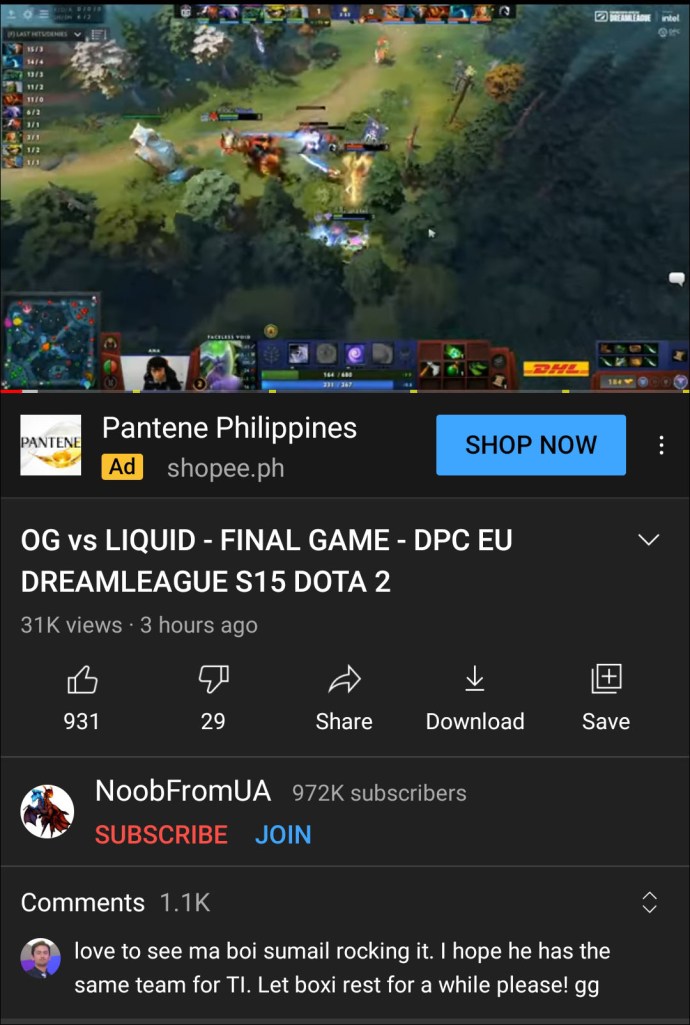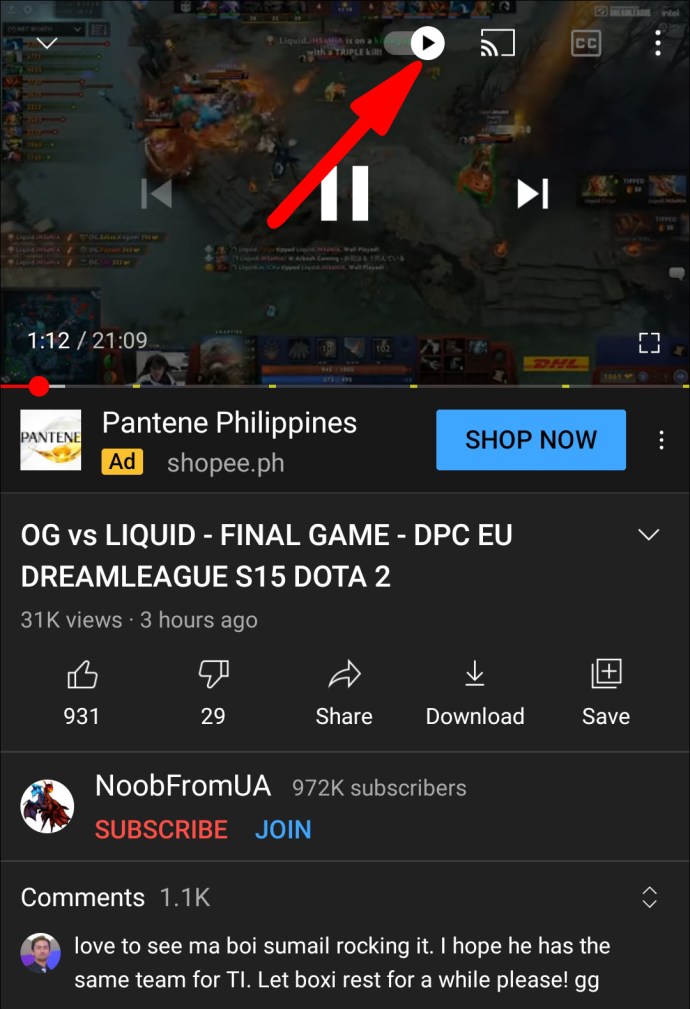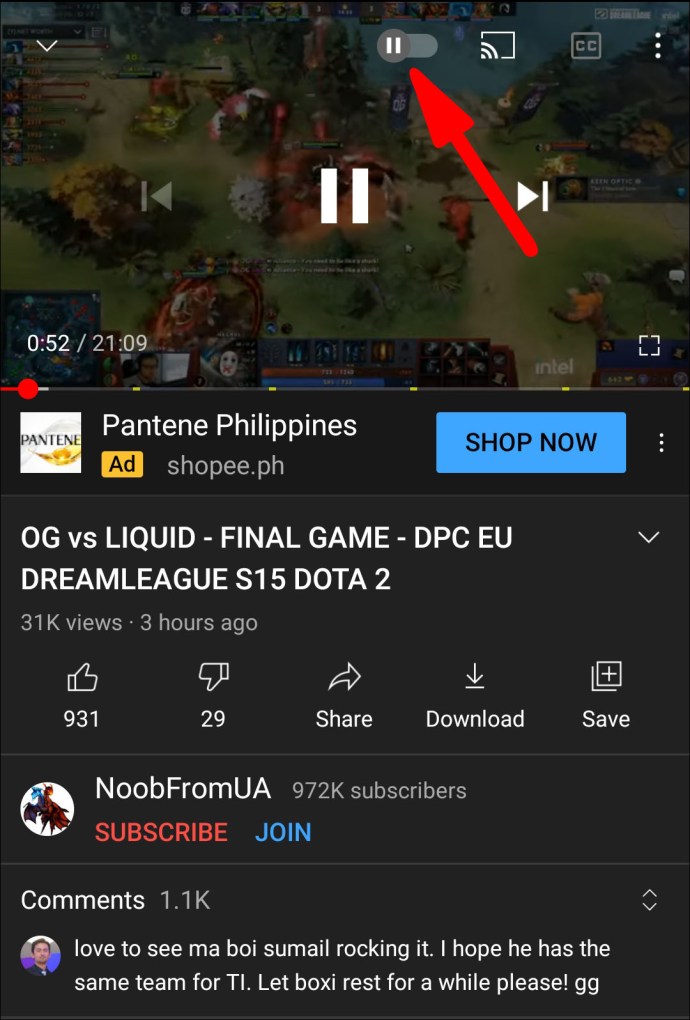Kerana semua kandungan yang ada, sayangnya terlalu mudah untuk memasuki lubang video kelinci dan kehilangan semua masa. Lebih mudah ditarik masuk jika anda membenarkan fitur Autoplay platform - yang membolehkan video berkaitan dimainkan secara automatik - untuk tetap aktif semasa anda menonton video.

Ciri Autoplay YouTube dihidupkan secara lalai, jadi anda perlu secara fizikal memutuskan untuk mematikannya jika menjadi masalah.
Selain itu, sementara fitur ini dimaksudkan untuk memutar video yang terkait dengan yang baru saja Anda tonton, beberapa pengguna merasa terlalu sering kehilangan tanda. Dalam artikel ini, kami akan menunjukkan kepada anda cara menonaktifkan Autoplay di YouTube.
Cara Mematikan Autoplay di YouTube - Di Seberang Peranti
Fitur Autoplay YouTube diperkenalkan kepada pengguna pada tahun 2015, dan tersedia di semua perangkat yang mendukung YouTube. Ini termasuk komputer Windows, Mac, dan Chromebook. Apabila anda mengklik video, YouTube akan secara automatik menyusun video serupa untuk dimainkan ketika yang pertama berakhir.
Contohnya, jika anda menonton video muzik, ciri Autoplay akan mengantri lagu dari artis yang sama. Ini boleh menjadi pilihan yang mudah jika anda tidak mahu mencari lagu baru untuk dimainkan setiap kali video berakhir.
Namun, boleh menjengkelkan jika YouTube membuat apa yang anda rasa adalah pilihan yang salah. Oleh itu, mari kita lihat bagaimana anda boleh mematikan Autoplay di YouTube pada komputer anda menggunakan penyemak imbas yang ada:
- Buka YouTube melalui penyemak imbas mana pun dan klik pada mana-mana video.
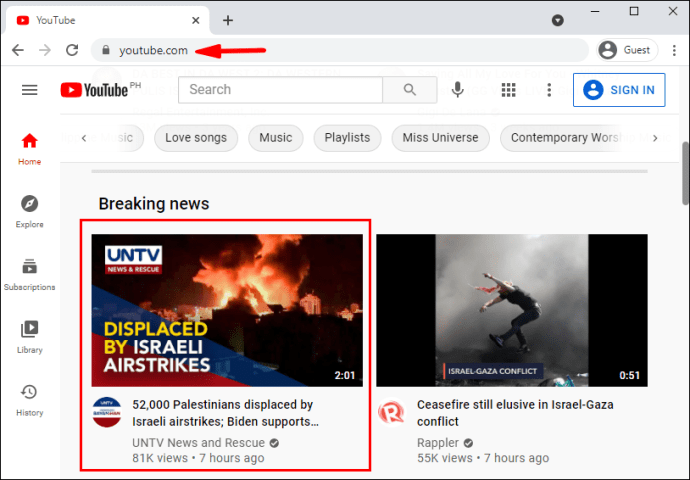
- Apabila video mula dimainkan, arahkan kursor ke atas video dengan kursor.
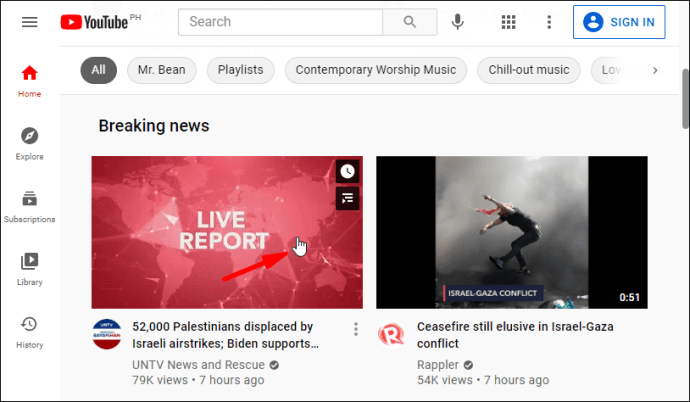
- Anda akan melihat ikon "Mainkan" yang dapat beralih ke kiri atau kanan di sudut kanan bawah layar video.

- Sekiranya anda mengarahkan kursor ke atasnya, pop-up kecil akan muncul dengan mengatakan bahawa "Autoplay aktif."
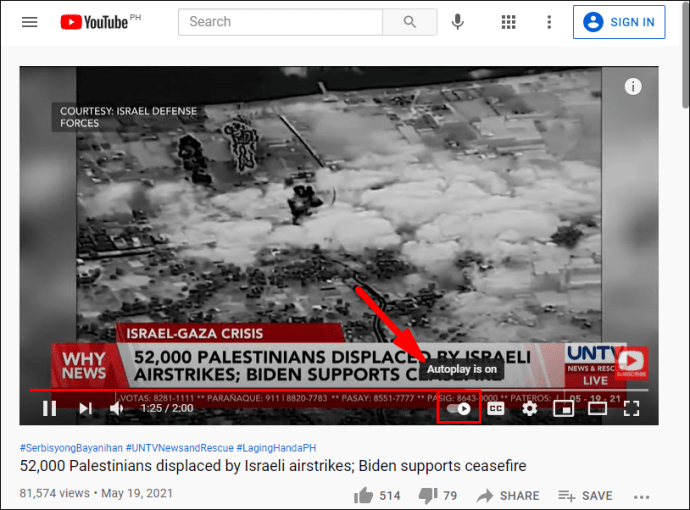
- Alihkan suis, dan butang "mati" akan muncul, memberi tahu Anda bahawa "Autoplay dimatikan."
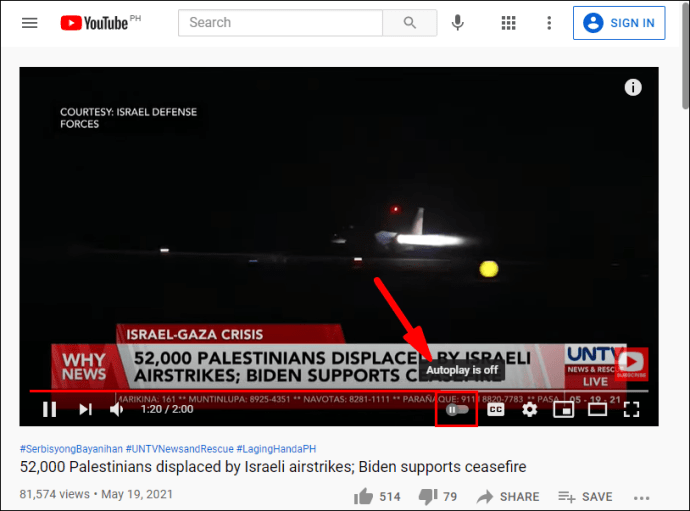
Perlu diingat bahawa YouTube baru-baru ini meningkatkan ciri ini, dan sebelumnya terdapat suis togol Autoplay di luar video, di sebelah kanan atas skrin. Sekiranya anda terbiasa melihatnya di sana, jangan risau, fungsinya masih ada. Baru sahaja dipindahkan.

Cara Mematikan Autoplay di YouTube pada iOS dan Android
Ciri Autoplay juga terdapat pada peranti mudah alih - telefon pintar dan tablet -. Tidak kira sama ada anda pengguna Android atau iPhone, proses mematikan Autoplay akan sama:
- Lancarkan aplikasi YouTube pada peranti anda.
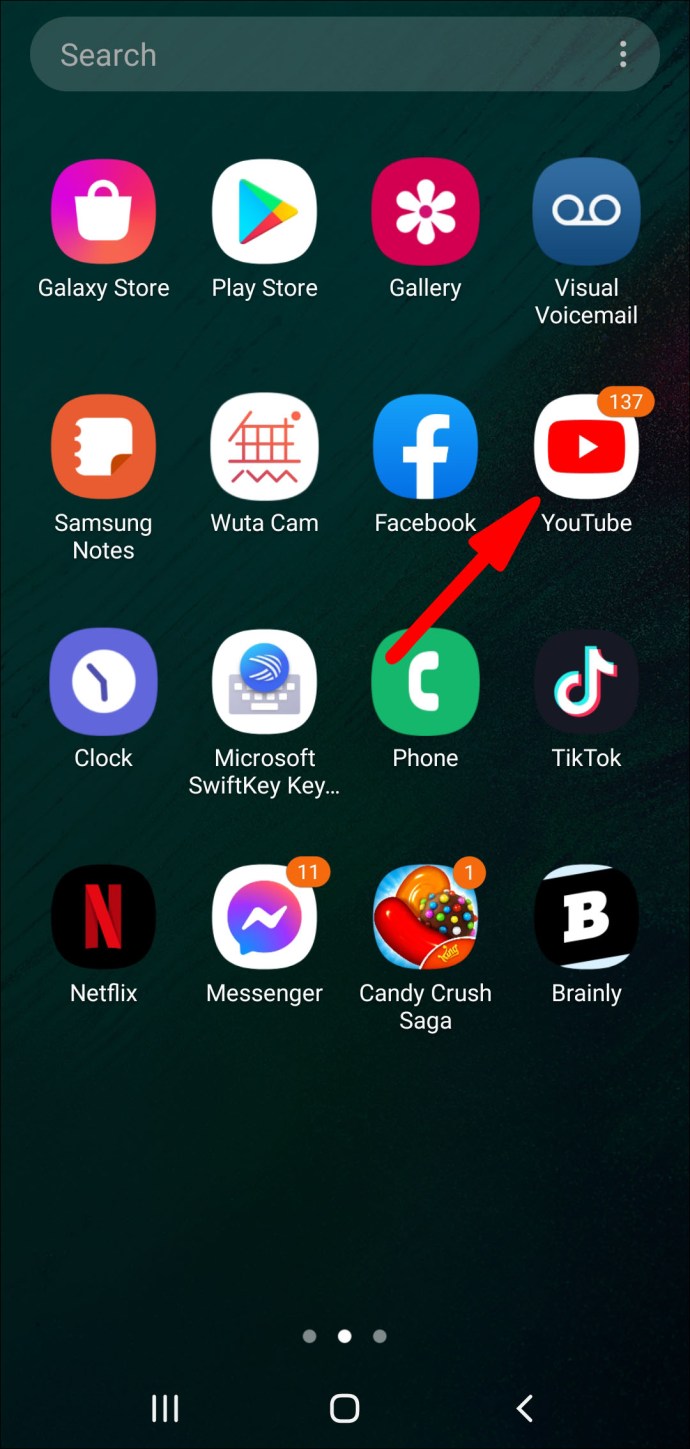
- Mainkan video yang anda mahukan.
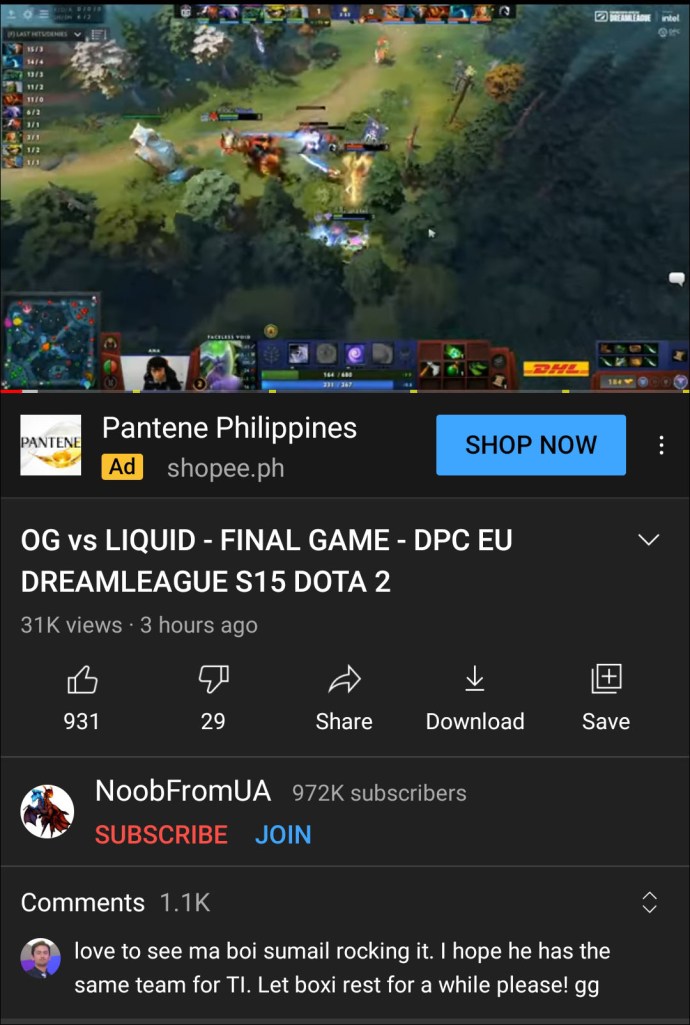
- Ketik video, dan di sudut kanan atas, anda akan melihat suis togol Autoplay.
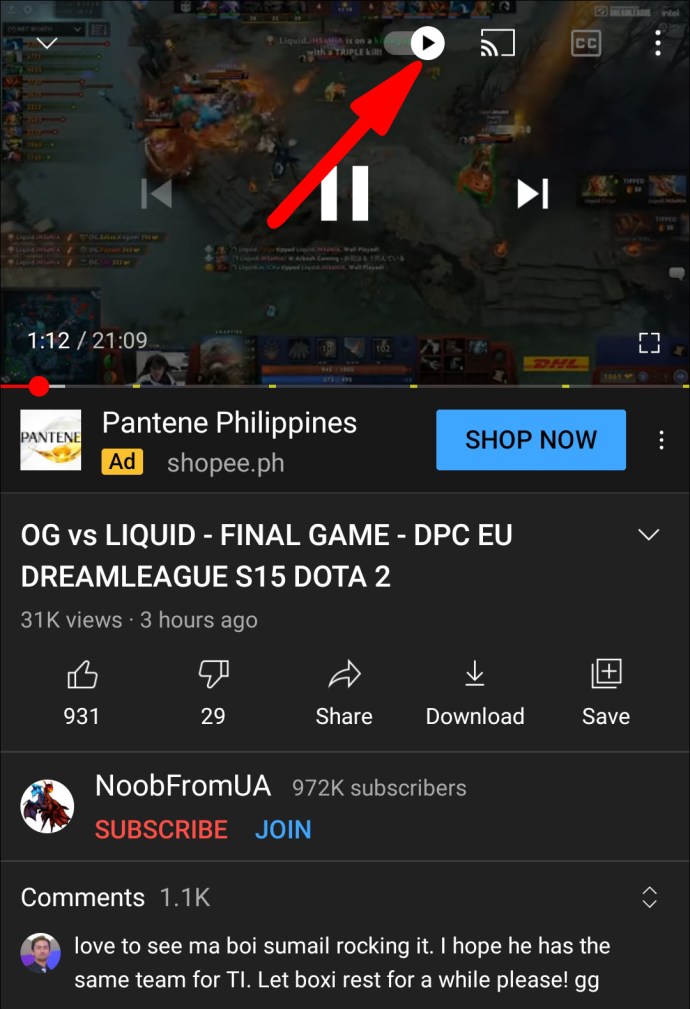
- Ketuk suis togol, dan secara automatik akan beralih dari "Hidup" ke "Mati".
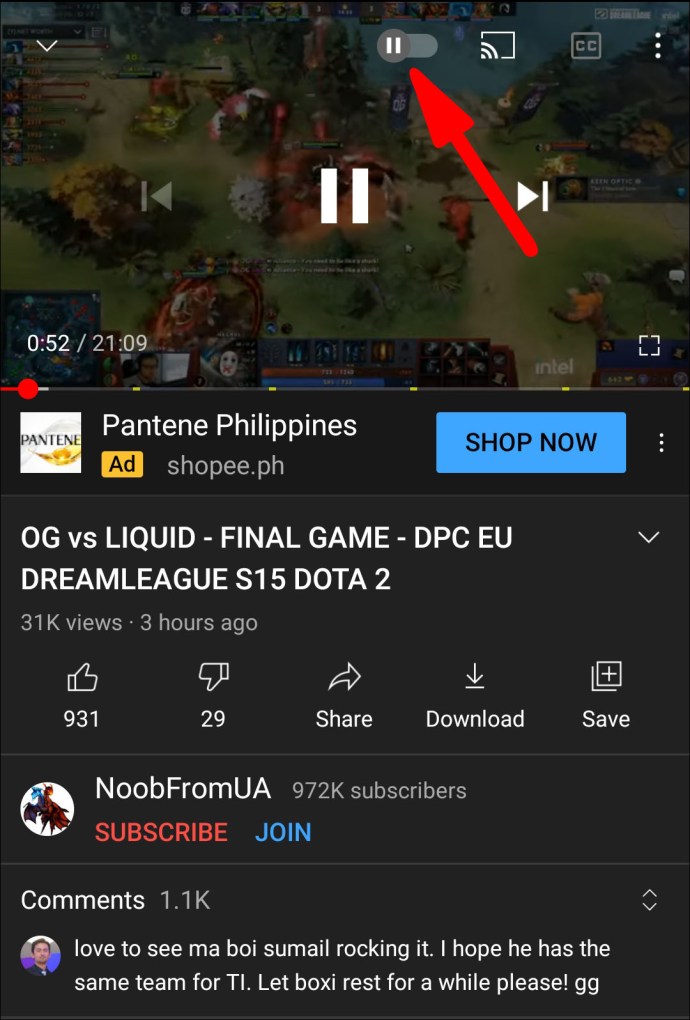
Itu sahaja yang ada. Sekarang, anda tidak akan dapat memainkan video YouTube secara automatik di peranti mudah alih anda.
Cara Mematikan Autoplay di YouTube Music
YouTube Music adalah perkhidmatan streaming yang membolehkan pengguna mendengar semua muzik kegemaran mereka dari YouTube berdasarkan pilihan mereka. Platform ini akan secara automatik mengantri senarai lagu untuk dimainkan semasa anda mula mendengar muzik.
Tidak ada cara untuk mematikan ciri ini. Sebaik-baiknya, anda boleh mengklik satu lagu dan meminta ia dimainkan secara berterusan. Anda boleh melakukannya dengan mengklik pada fitur "Ulangi satu" di sudut kanan bawah skrin.
Cara Mematikan Main Autop pada Senarai Main YouTube
Seperti YouTube Music, anda tidak boleh mematikan Autoplay di YouTube apabila anda mengklik senarai main YouTube. Sebenarnya, konsep di sebalik senarai main adalah memainkan video secara berturut-turut atau diacak.
Cara Mematikan Autoplay di YouTube TV
Sekiranya anda mempunyai langganan TV YouTube, anda juga dapat mematikan ciri Autoplay jika anda tidak menggunakannya. Inilah cara anda melakukannya:
- Log masuk ke akaun TV YouTube anda.
- Klik pada gambar profil anda di sebelah kanan skrin.
- Klik pada "Tetapan."
- Klik pada pilihan "Autoplay on start" dan matikan atau matikan sesuka hati.

Soalan Lazim Tambahan
Bagaimana Saya Menghentikan Video YouTube Dari Bermain Semasa Menatal
YouTube memperkenalkan fitur main balik beberapa tahun yang lalu, yang memungkinkan pengguna melihat pratonton video semasa mereka menatal di layar utama. Mereka juga menghasilkan kapsyen, dan anda mendapat idea yang lebih baik mengenai apa sebenarnya video tersebut. Namun, ini boleh mempengaruhi Wi-Fi dan data anda, jadi anda mungkin ingin mematikannya. Begini caranya: u003cbru003eu003cbru003e • Buka aplikasi YouTube dan pergi ke "Tetapan." U003cbru003eu003cimg class = u0022wp-image-246879u0022 style = u0022width: 300px; u0022 src = u0022 // www.alphr.com / wp -21 / content / wp -21 / w / 20 04 / 8-7.jpgu0022 alt = u0022u0022u003eu003cbru003e • Pilih "Umum", diikuti dengan "Main semula yang disenyapkan dalam umpan." U003cbru003eu003cimg class = u0022wp-image-246880u0022 style = u0022width: 300px; u0022 sr = u0022 sr = u0022 sr = u0022 sr = u0022 sr /wp-content/uploads/2021/04/9-5.jpgu0022 alt = u0022u0022u003eu003cbru003e • Pilih "Mati." u003cbru003eu003cimg class = u0022wp-image-246878u0022 style = u0022 lebar: 300px; u00 /wp-content/uploads/2021/04/7-7.jpgu0022 alt = u0022u0022u003eu003cbru003eIni akan mematikan main balik automatik semasa menatal. Anda juga dapat memilih untuk memilih opsi u0022Wi-Fi sahaja ”untuk memastikannya hanya berfungsi apabila anda disambungkan ke rangkaian tanpa wayar dan bukan semasa menggunakan data telefon.
Apakah Kebaikan dan Keburukan Meninggalkan Autoplay Diaktifkan?
Perlu diingat bahawa sama ada anda memilih untuk meninggalkan ciri Autoplay, tetapan ini akan diterapkan setiap kali anda menggunakan platform, tanpa mengira peranti. U003cbru003eu003cbru003e Mungkin ada kalanya Autoplay aktif sangat berguna. Contohnya, mendengar episod podcast berturut-turut. Pada masa lain, membiarkan YouTube memilih video seterusnya secara automatik tidak akan kelihatan seperti idea yang baik. Pada akhirnya, itu bergantung kepada pengguna dan pilihan mereka sendiri.

Sekiranya Anda Membiarkan YouTube Memilih untuk Anda?
YouTube menetapkan ciri Autoplay secara lalai kerana mereka mahu pengguna menghabiskan masa sebanyak mungkin di platform. Itu bermaksud lebih banyak langganan, lebih banyak iklan, dan akhirnya lebih banyak pendapatan untuk syarikat.
Dan mari kita hadapi, YouTube mempunyai banyak kandungan. Ada sesuatu untuk semua orang di sana, dan Mainan Autop mungkin sesuai untuk anda. Tetapi jika anda menginginkannya, sekarang anda sudah tahu cara melakukannya.
Adakah anda terus menghidupkan atau mematikan Autoplay? Beritahu kami di bahagian komen di bawah.